Hvordan fikse FaceTime ikke fungerer på iPhone

"FaceTime forblir" koble "i lang tid, og etter en stund står FaceTime mislyktes."
"Jeg prøver å bruke FaceTime og det vil bare ikke koble til."
"My FaceTime bare sitter fast på tilkoblingsskjermen."
Hvis du lider av FaceTime ikke fungerer, kan du lese følgende metoder for å løse problemet.
Løsning 1: Start iPhone på nytt
Restart iPhone er den første du trenger å gjøre når det oppstår noe stress. Og det løser vanligvis de fleste problemer med digitale enheter med den magiske kraften. Så hvis du ikke har noen ide om hvordan du fikser FaceTime som ikke fungerer på iPhone, kan du prøve å tvinge på nytt. Siden iPhone X, iPhone 8 og iPhone 8 Plus har blitt utgitt, kan du tvinge på nytt iOS-enheter for å fikse problemet først også.
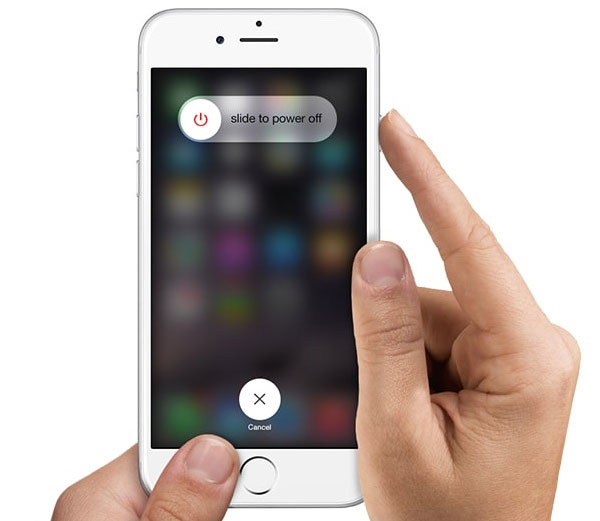
Løsning 2: Oppdater din iOS til den nyeste versjonen
Hvis du ikke oppdaterer iPhone, iPad eller Mac lenge, kan det være den rette årsaken. Du kan oppdatere iPhone eller Mac-enhetene til den nyeste versjonen. Og ikke glem å oppdatere FaceTime app. Gå til "Innstillinger", velg "FaceTime" og aktiver deretter FaceTime app for å teste om det ikke er mulig å jobbe.
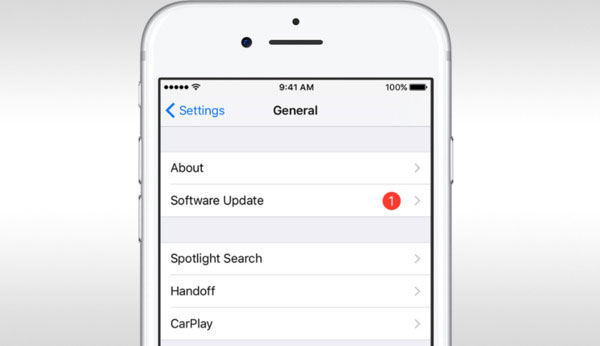
Løsning 3: Sjekk din Wi-Fi og mobilcelletilkobling
Internett kan fungere ok, men det kan være et problem med måten enheten er konfigurert på som stopper den fra å koble til. Du kan gå til "Innstillinger", trykk "Cellular", velg "Use Cellular Data For" for å slå på FaceTime-alternativet. Det er metoden å sørge for at du bruker de korrekte Cellular dataene.
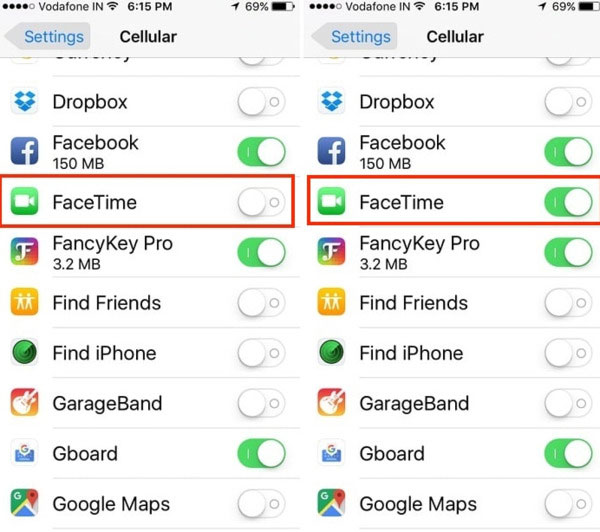
Løsning 4: Sjekk om FaceTime skyldes den forskjellige dataplanen
Noen ganger FaceTime ikke fungerer på Mac eller iPhone skyldes den forskjellige dataplanen. Du bør kontakte tjenesteleverandøren du tar. For eksempel, hvis du bruker dataplanen fra Verizon og Sprint, kan du stille deg i ro. Men for AT & T-brukere støttes bare nye brukere med de delte dataplanene for å bruke FaceTime over Cellular data.
Løsning 5: Reaktiver FaceTime på iOS-enheten
Hvis FaceTime ikke fungerer på iPhone, åpner du "Innstillinger" og får tilgang til "FaceTime". Bytt FaceTime-knappen til OFF-posisjonen først, og slå den deretter på. Det vil bli "Venter på aktivering" melding vises.
Så hvis FaceTime-enheten din deaktivert på Mac-datamaskinen, finn FaceTime på toppmenyen. Velg "Preferences" for å flytte FaceTime til OFF. Senere kan du reagere FaceTime for å lage et FaceTime-anrop på Mac.
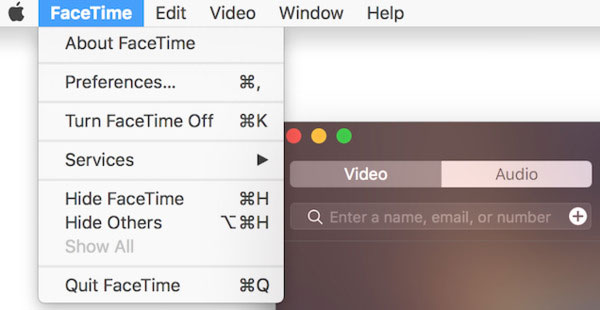
Løsning 6: Pass på at FaceTime APP er tilgjengelig
Selv om FaceTime er det berømte online kommunikasjonsverktøyet, er det ikke tilgjengelig i alle land. For eksempel, hvis du vil ha FaceTime-samtale med personen fra Dubai, De forente arabiske emirater, Pakistan, Saudi-Arabia og mer, er det definitivt FaceTime som ikke fungerer mellom landene.
Videre må du sørge for at din digitale enhet er kompatibel med FaceTime. FaceTime er nå tilgjengelig med iPod touch av 4th-generasjon eller senere, iPhone 4 eller senere, iPad 2 eller nyere og Mac OS X10.6.6 eller senere.
Løsning 7: Slå på og av flymodus
Noen personer kunngjør at FaceTime fortsatt ikke fungerer på iPhone 6. Deretter kan du ta følgende operasjoner. Slå av FaceTime-appen først. Bytt til flymodus. Vent noen få sekunder, og slå deretter på Wi-Fi-tilkobling og åpne FaceTime-appen på nytt. Deaktiver flymodus. Du kan bli bedt om å skrive inn Apple ID, logge på FaceTime. FaceTime-programmet begynner snart på iPhone 6.
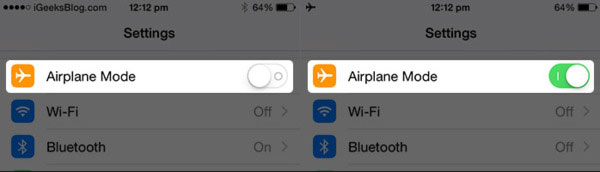
Løsning 8: Tilbakestill nettverksinnstillinger
Når du har tilbakestilt nettverksinnstillingene, blir alle dine tidligere Wi-Fi-nettverk slettet, samt Bluetooth-paringsposter, VPN eller APN-innstillinger. Denne metoden vil ikke slette andre iOS-data og innstillinger. Åpne "Innstillinger" for å klikke på "Generelt" og "Tilbakestill" -knappene. Velg "Tilbakestill nettverksinnstillinger" for å betjene. Du må kanskje vente noen minutter. Det er også tilgjengelig for å fikse iMessages som ikke fungerer på iPhone.
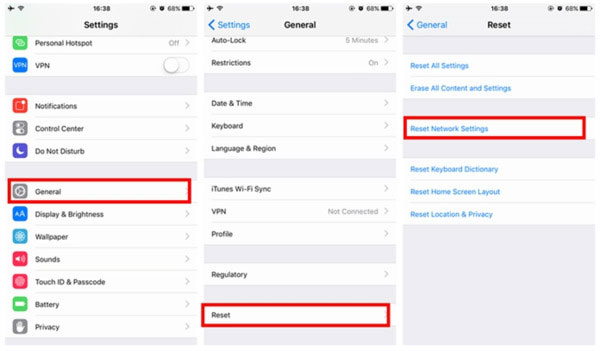
Løsning 9: Tilbakestill alle innstillinger
Eller du kan fjerne alle dine tidligere appinnstillinger for å få FaceTime til å fungere. For iPhone-brukere, gå til "Innstillinger" for å velge "Generelt" og "Tilbakestill". Hit "Tilbakestill alle innstillinger" -knappen. Pass på at du har sikkerhetskopiert viktige data gjennom iTunes eller iCloud på forhånd. Eller det kan hende at du møter det nye datagjenopprettingsproblemet etter at du har slått på FaceTime, ikke en fungerende feil.
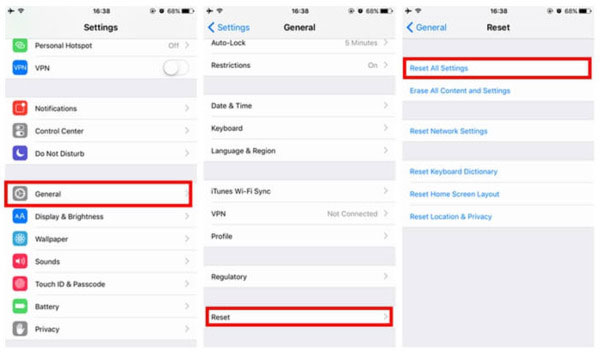
Løsning 10: Sjekk om telefonnummeret er riktig
Det er ikke gøy å sjekke telefonnummeret du har signert. Kanskje noen prøver å gjøre FaceTime-samtalen igjen og igjen. Men du venter og feilsøker alltid FaceTime-appen hele tiden. Åpne "Innstillinger" for å finne FaceTime-appen. Kontroller telefonnummeret og Apple-IDen som er oppført under "Du kan nås med FaceTime på" -menyen. Hvis det ikke er ditt telefonnummer, trykker du på Legg til en annen e-post for å fikse FaceTime som ikke fungerer. Eller du kan også sjekke om personen har ringt feil folk.
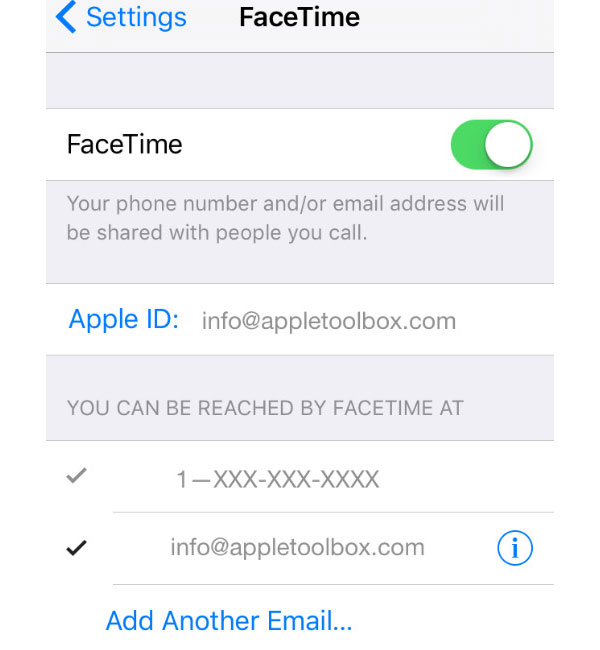
Løsning 11: Kontroller den blokkerte listen
Kanskje du tilfeldigvis tilføyd noen til svartlisten før. Eller du svartlister personen som prøver å ringe deg før og glemmer å låse den opp. Trykk på "Innstillinger" og velg "FaceTime". Velg "Blokkert" for å se på. Velg "Rediger" og velg "Fjern" -knappen i rødt for å blokkere kontakten.
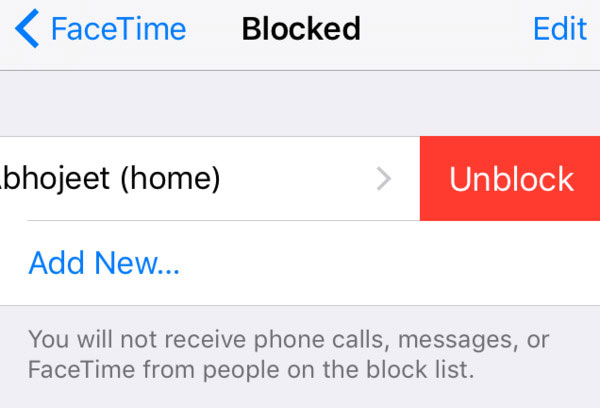
Løsning 12: Sjekk din Apple ID
Det er også nødvendig å sjekke om du har logget på dine FaceTime-kontoer med samme Apple ID. For iOS-brukere klikker du på "Innstillinger" for å finne FaceTime-appen. Sjekk Apple ID-en nedenfor. For å fikse FaceTime ikke fungerer på Mac, trykk på "FaceTime" og velg deretter "Preferences" for å sjekke Apple ID på iPhone.
Løsning 13: Løs iOS-systemet
Hvis de ovennevnte FaceTime ikke-fungerende løsningene er ubrukelige, må du sjekke ditt iOS-system. Er det noen systemfeil som skjer uten varsel, inkludert systemfiltap, systemfilskade og lignende. Den tilhørende løsningen er å fikse operativsystemet.
Dette er løsninger for å fikse vanlige FaceTime-problemer som ikke fungerer. Det er lett å få problemer med å skyte, ikke aktivere FaceTime-appen på iPhone, iPad, iPod og Mac-enheter. Hvis du ikke kobler FaceTime til nye feil, kan du kontakte oss.







